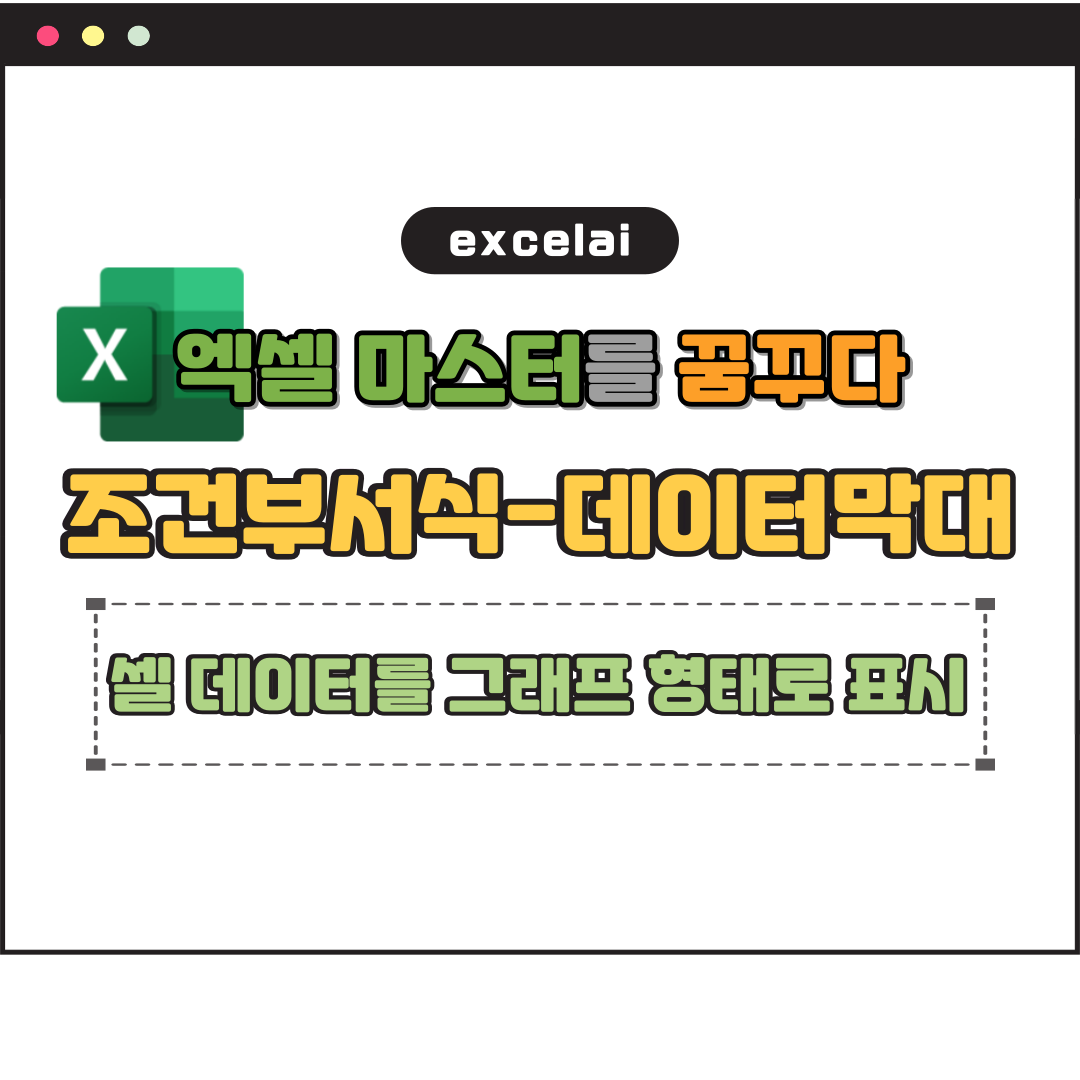
엑셀을 사용하면 데이터를 가지고 차트를 만들기도 하지만
데이터가 입력된 표안의 셀의 값으로 그 셀안에 색을 설정하여 그래프 처럼 만들 수도 있다.
조건부서식 > 데이터 막대를 이용하면 할 수 있다.
아래는 메뉴 위치
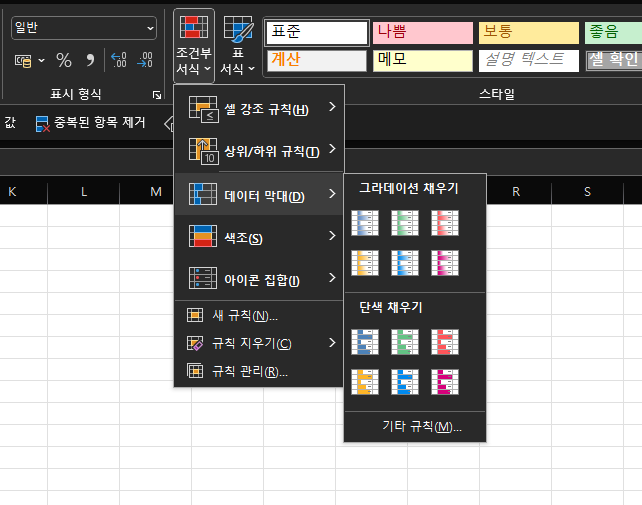
아래는 A학생의 모의고사 국어 성적데이터이다.
여기에서 성취도(=점수/배점)을 데이터 막대 형태로 만들어 보자.
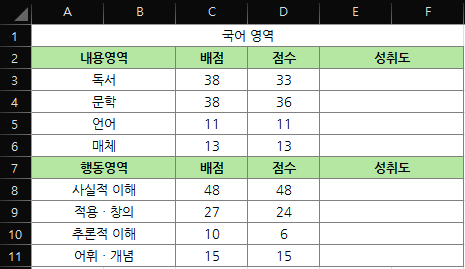
1. E3셀 =D3/C3으로 입력하고 표시형식을 백분율로 설정

표시형식은 메뉴에서 바로 변경할 수도 있고 Ctrl + 1을 눌러 셀 서식 창 > 표시형식에서 변경 할 수도 있다.
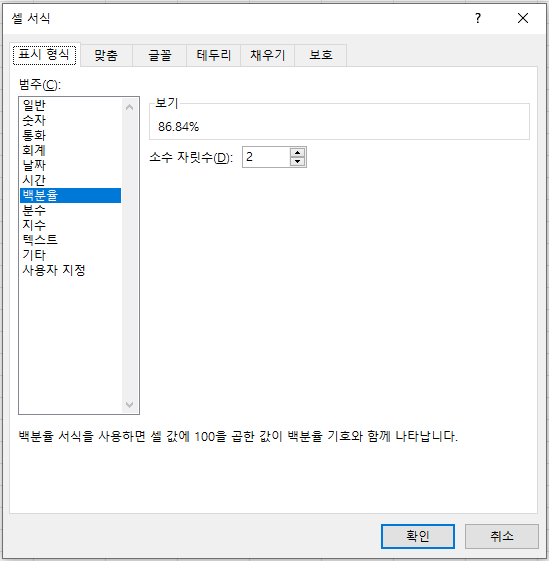
2. 조건부 서식 > 데이터 막대 메뉴에서 선택
데이터 범위를 선택하고 (여기에선 E3:F6, E8:F11)
메뉴에서 그라데이션 채우기나 단색 채우기를 선택하면 바로 데이터 막대가 설정되는 것을 볼 수 있다.
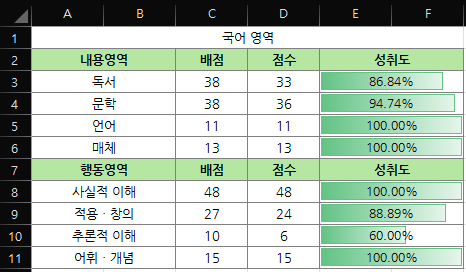
내가 원하는 방식으로 데이터 막대를 처음부터 만들고자 하면 메뉴에 기타 규칙(기타 데이터 막대 규칙)을 클릭하면 아래의 창이 표시된다.
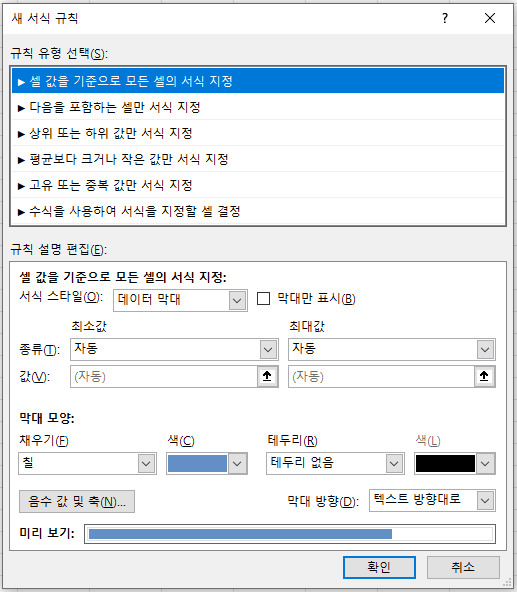
여기서 내가 원하는 부분에 맞게 설정할 수 있다.
그리고 설정해 놓은 조건부 서식을 수정하고자 하면 조건부서식 > 규칙관리 메뉴를 누르면 현재 선택 영역이나 현재 워크 시트 기준으로 조건부 서식을 볼 수 있다.
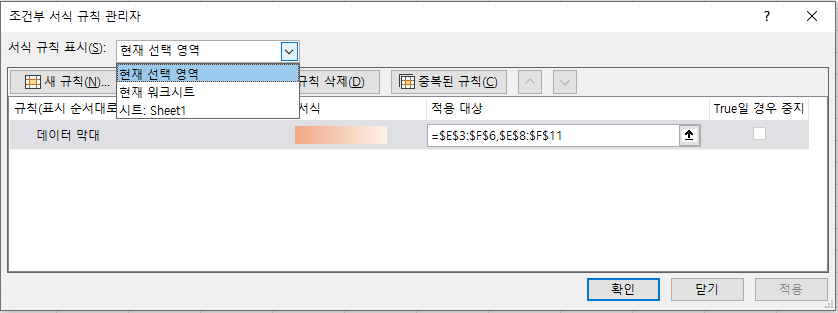
조건부 서식을 더블클릭하면 설정된 세부 정보를 볼 수 있다.
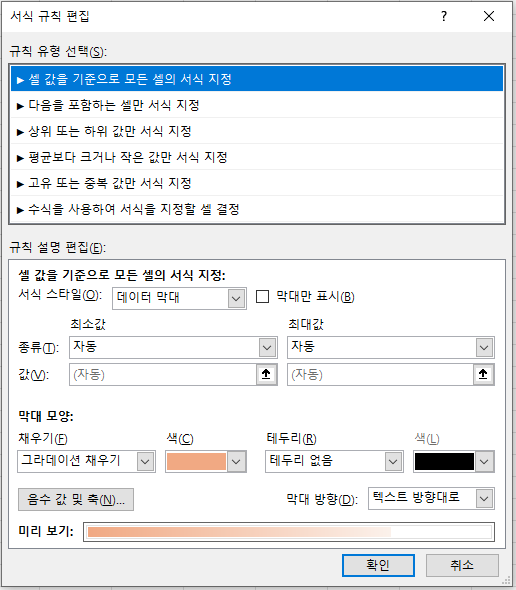
새 서식 규칙 창과 같은 메뉴 구성이다.
여기서 수정해주면 된다.
주의해야할점은 백분위로 할 때 아래와 같이 최소값과 최대값을 설정해 주어야 한다.

최소값과 최대값을 자동으로 두면 데이터 안에 100%가 있으면 그 막대가 100%가 최대로 인식하여 나머지 그래프도 거기에 맞게 설정되지만 데이터 중에 100%가 최대값이 아니면 최대값 기준으로 데이터가 변경되기 때문이다.

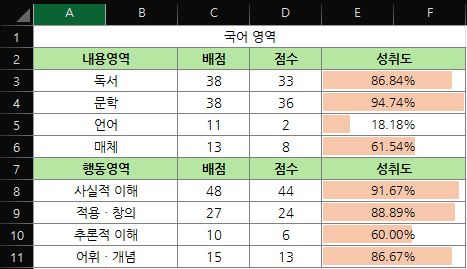

최소값(0), 최대값(1)을 설정했을때는 100%가 최대값으로 설정되기 때문에 원하는 값을 얻을 수 있다.
백분위가 아니더라도 조건부 서식에 있는 [데이터 중 최대값 = 데이터 막대 최대]가 되도 상관없는 경우에는 최소값, 최대값을 자동으로 설정해주면 되고, 그게 아니면 내가 원하는 데이터를 설정해주면 되겠다.
'엑셀' 카테고리의 다른 글
| [EXCEL/엑셀] AVERAGE, AVERAGEA 함수 - 평균 구하기 (0) | 2025.03.31 |
|---|---|
| [EXCEL/엑셀] 데이터를 입력하면 자동 테두리 표시 (조건부서식) (0) | 2025.03.29 |
| [EXCEL/엑셀] 셀 병합 없이 셀 중앙에 데이터 배치하기 (0) | 2025.03.24 |
| [EXCEL/엑셀] INDEX, SMALL 함수 조건을 충족하는 값의 목록 찾기2 다중조건 (0) | 2025.03.21 |
| [EXCEL/엑셀] 데이터 유효성 검사, 목록 상자 만들기 (1) | 2025.03.20 |